Помилка 1001 під час видалення або встановлення програми. Помилка 1001 може виникнути під час спроби оновити, відновити або видалити певну програму в ОС Windows. Проблема зазвичай виникає через пошкодження попередньої інсталяції програми.
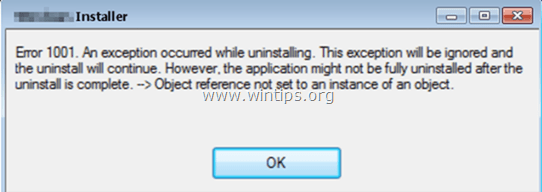
Помилка «1001» часто зустрічається, оскільки попередня інсталяція програми пошкоджена або оскільки інсталяція Windows не знаходиться в нормальному стані (наприклад, реєстр був змінений а шкідливе програмне забезпечення). У таких випадках користувач не може видалити, відремонтувати (перевстановити) або оновити програмне забезпечення в системі і отримує таку помилку: "Помилка 1001. Під час видалення стався виняток. Цей виняток буде проігноровано, а видалення продовжиться. Однак програма може не бути повністю видалена після завершення видалення».
Цей посібник містить інструкції з виправлення Помилка 1001: виняток стався під час видалення або під час встановлення програми в Windows 10,8, 7 і Vista
Як виправити помилку 1001 під час встановлення, видалення або оновлення. (Windows 7, 8, 8.1 і 10)
1. Завантажте файл Microsoft Встановлення та видалення програми FIX.
2. Запустіть завантажений файл: "MicrosoftProgram_Install_and_Uninstall.meta".
3. Натисніть Далі на першому екрані.
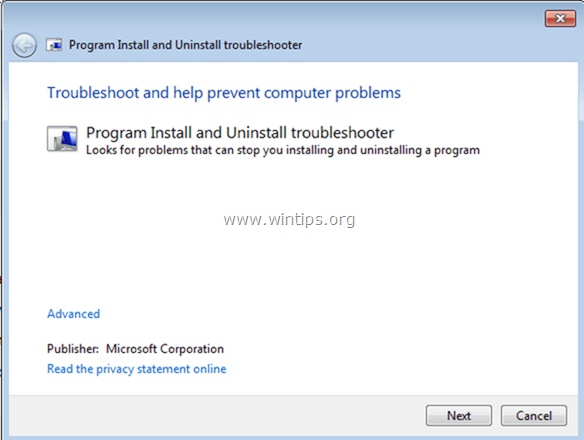
4. На наступному екрані виберіть, коли виникла помилка 1001: під час встановлення чи видалення програми? (наприклад, видалення)
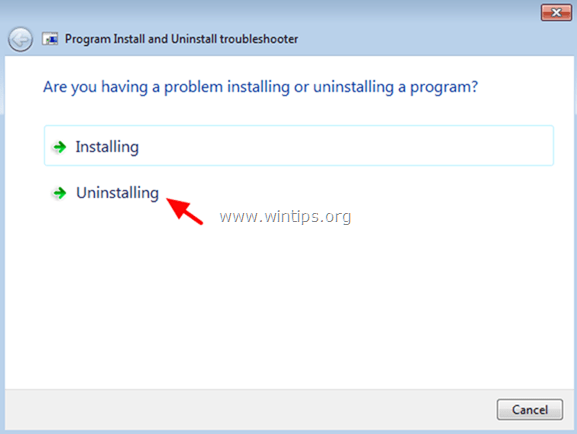
5. У списку програм виберіть програму, яку потрібно встановити або видалити, і натисніть Далі.
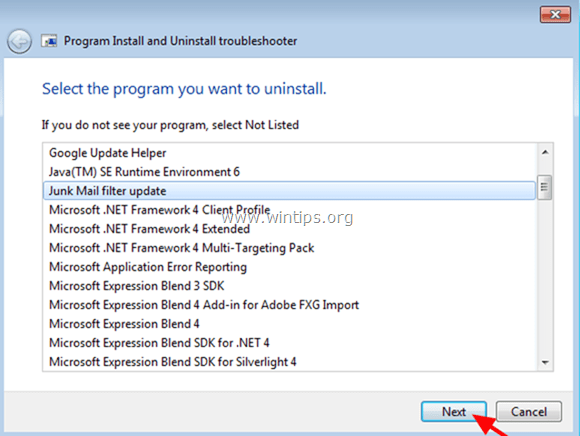
6. Потім виберіть Так, спробуйте видалити.
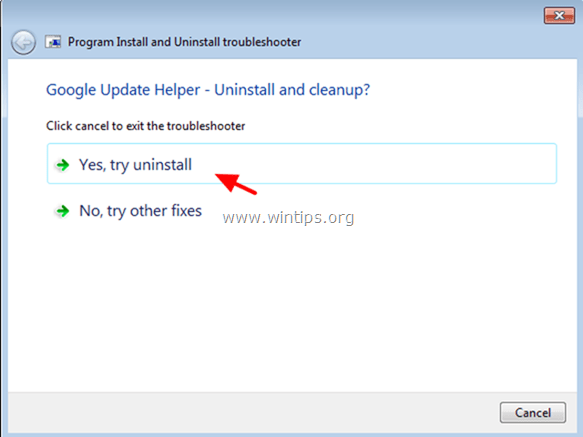
7. На останньому екрані переконайтеся, що статус виправлення говорить «Виправлено". *
* Примітка: Якщо утиліта «Засіб усунення несправностей встановлення та видалення програм» не може видалити потрібну програму, дотримуйтесь інструкцій у цьому посібнику: ВИПРАВЛЕННЯ: проблема «У вас недостатньо доступу для видалення»..
8. Закрити утиліта «Засіб усунення несправностей для встановлення та видалення програми».
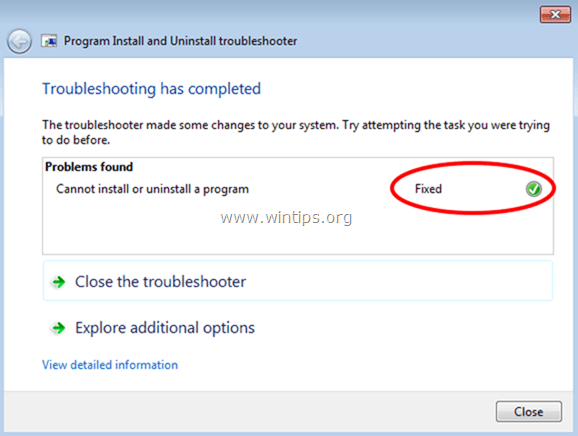
Ви закінчили!
Дайте мені знати, чи допоміг вам цей посібник, залишивши свій коментар про свій досвід. Будь ласка, поставте лайк і поділіться цим посібником, щоб допомогти іншим
Дуже дякую, мені не вдалося видалити шкідливе програмне забезпечення, тепер я це зробив. Ще раз дуже дякую